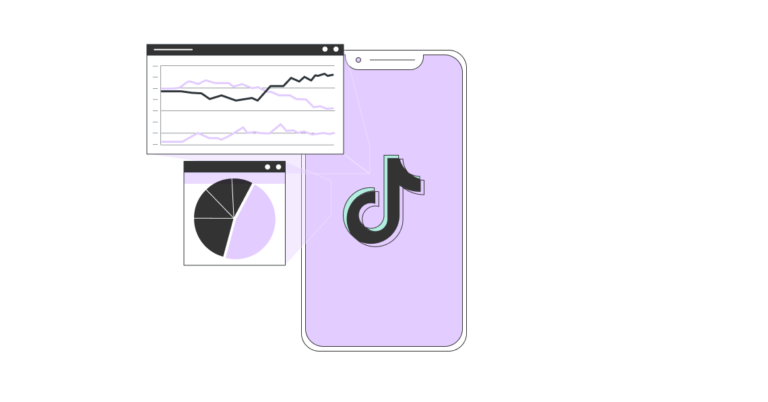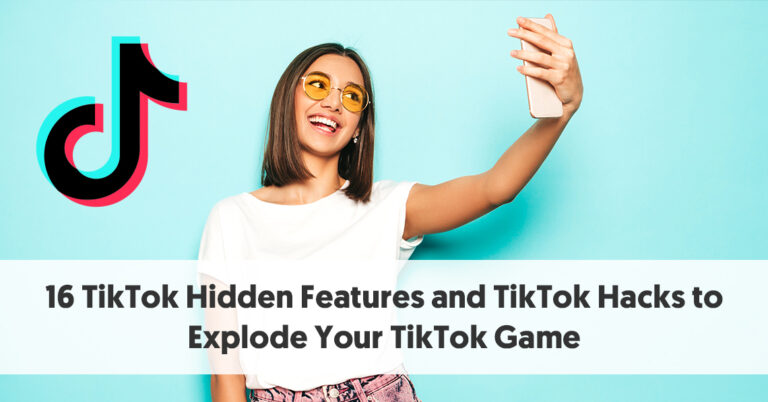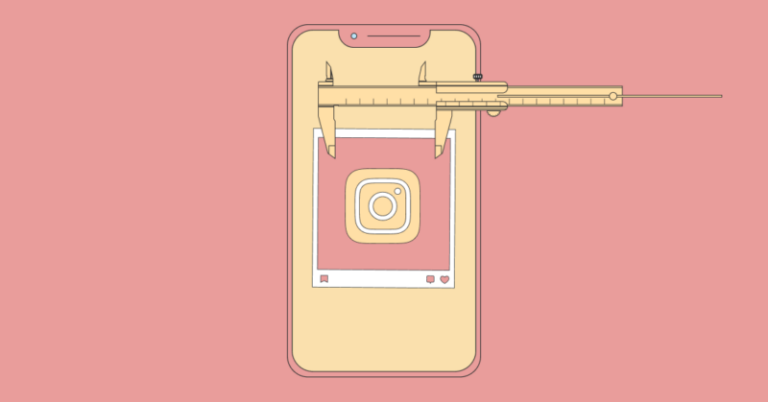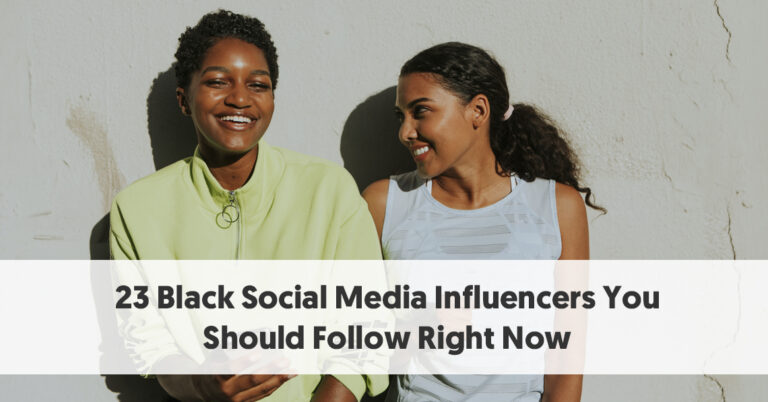Как публиковать в Instagram в 2023 году: полное руководство
Instagram — четвертая по популярности социальная сеть с более чем 1,4 миллиона активных пользователей в месяц. Если ваш бизнес еще не добавил Instagram в свою стратегию в социальных сетях, мы не удивлены, что вы сейчас рассматриваете это.
Но одно дело создать случайный пост в Instagram. Другое дело — полностью конкретизировать свой пост и создать многогранную контент-стратегию в Instagram.
Чтобы помочь вам, мы создали пошаговое руководство о том, как публиковать в Instagram: как создать подпись, как публиковать каждый тип контента, который поддерживает Instagram, и многое другое.
Готовы копать?
Как публиковать в Instagram — Полное руководство:
Шаг 1. Нажмите + в верхней части экрана.
Регулярно размещайте публикации в Instagram, чтобы убедиться, что вы создаете последовательную и высокоэффективную Маркетинговая стратегия в Инстаграме. Хотя для создания высококачественных постов нужно выполнить несколько шагов, если вы будете следовать нашему руководству, вы сможете освоить их в кратчайшие сроки.
Ваш первый шаг — открыть приложение Instagram, а затем щелкнуть знак + в верхнем левом углу экрана.
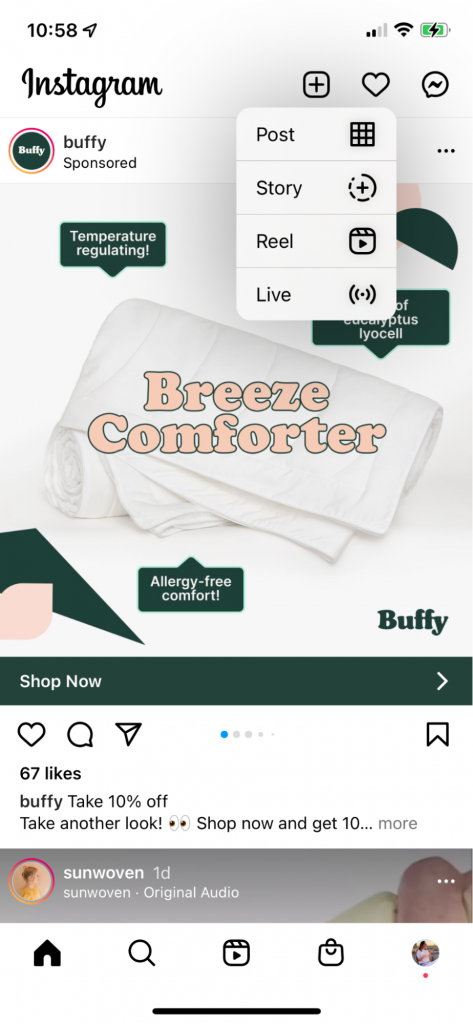
Шаг 2. Выберите тип поста для создания
Отсюда вам нужно решить, какой тип контента вы хотите создать. Существует четыре основных типа: пост, история, ролик или живое видео.
Выберите выбранный вариант в раскрывающемся меню и следуйте нашим практическим руководствам для каждого из них.
Создайте публикацию в ленте Instagram
Первый тип публикации в Instagram, которую вы, возможно, захотите создать, — это обычная публикация в ленте Instagram. Это может быть изображение или видео — оба варианта отлично подходят для добавления в ленту.
Чтобы начать, выберите опцию «Опубликовать» в списке опций. Появится список ваших камер, чтобы вы могли выбрать фото или видео, которые вы уже создали, хотя у вас есть возможность коснуться значка камеры и сделать фото или видео прямо в приложении.
(Примечание: мы не рекомендуем этого делать. Если вы хотите создать высококачественную ленту в Instagram, вам нужно создать свой контент вне приложения, а затем опубликовать его отдельно.)
Вы можете создать три типа постов в ленте:
- Фотопост: одна фотография добавляется в вашу ленту Instagram.
- Видеопост: видео, добавленное в вашу ленту Instagram (может длиться от нескольких секунд до часа).
- Пост-карусель: подборка до 10 фотографий и/или видео в одном посте в вашей ленте Instagram.
Находясь в фотопленке, вы можете выбрать фотографии или видео, которые хотите добавить в свою публикацию. Если те, которые вы выбрали, являются горизонтальными или вертикальными, вы можете оставить их такими или обрезать их до квадратных изображений.
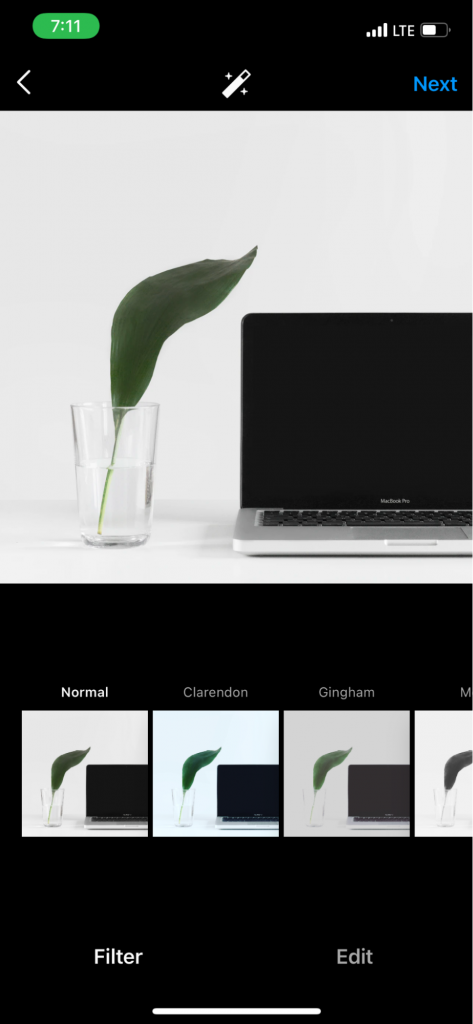
Нажмите «Далее», чтобы выбрать фильтр. В Instagram есть более 20 различных вариантов фильтров. Или вы можете коснуться вкладки «Редактировать» внизу, чтобы получить доступ к дополнительным настраиваемым параметрам редактирования фотографий.
Как только ваша фотография будет выглядеть так, как вы хотите, снова нажмите «Далее». Здесь вы создадите свою подпись и добавите свои хэштеги, но об этом чуть позже.
Создайте историю в Instagram
Истории могут стать отличным способом еще больше заинтересовать вашу аудиторию. Поскольку они появляются в самом верху ленты Instagram, пользователи с большей вероятностью увидят ваши истории, чем ваши настоящие публикации в ленте.
Чтобы опубликовать историю, выберите второй вариант в раскрывающемся меню «Создать». Или вы можете провести вправо на главном экране, чтобы получить доступ к камере историй.
Отсюда вы можете либо сделать фото или видео прямо в приложении, либо загрузить ранее созданную графику, изображение или видео.

Вы можете опубликовать свою историю как есть или настроить ее в Instagram. В верхнем левом углу экрана есть несколько вариантов, которые помогут вам украсить историю или добавить дополнительную информацию.
Во-первых, вы можете нажать значок «Аа», чтобы добавить текст поверх своей истории. Существует множество различных шрифтов и оформления шрифтов на выбор — придерживаться только одного или двух вариантов шрифта во всех ваших историях — отличный способ оставаться последовательным и узнаваемым.
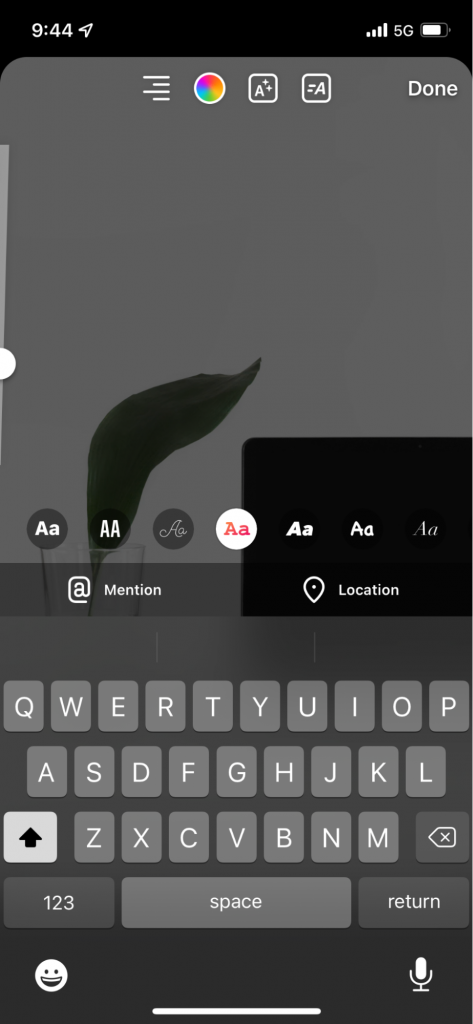
Второй вариант — наклейки. Они варьируются от забавных GIF-файлов и иллюстраций до наклеек с указанием местоположения, наклеек с хэштегами, наклеек с вопросами, наклеек с упоминанием, наклеек с опросами или ссылок. Вы даже можете добавить музыкальную наклейку, чтобы прикрепить песню к своей истории.
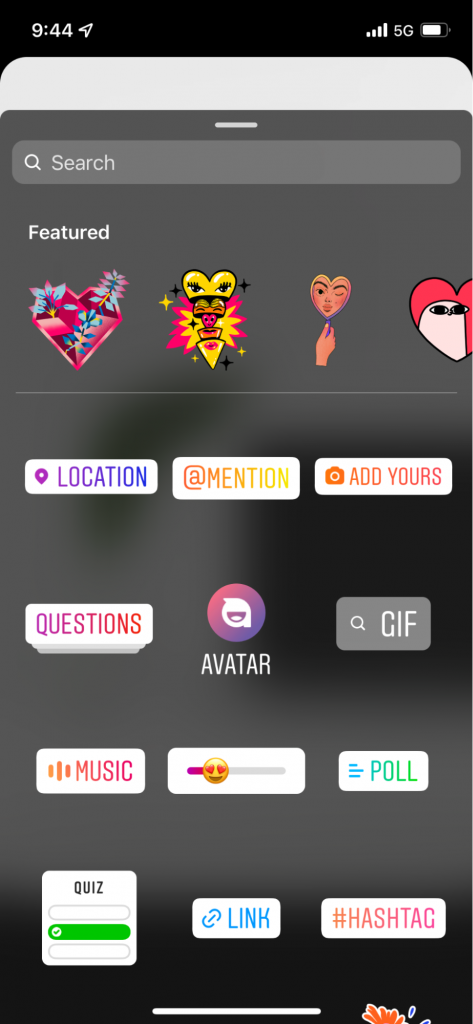
Затем вы можете добавить в свою историю фильтры или анимационные эффекты. Некоторые из них работают с любым изображением, в то время как другие относятся к изображениям с лицами.
Если вы нажмете значок с тремя точками, вы можете сохранить свою историю (например, если вы сняли фото/видео в приложении и хотите сохранить его в фотопленку) или вы можете получить доступ к функции рисования.
Есть несколько вариантов: перо, стрелка, выделение, неон и ластик. Вы можете выбрать один из нескольких цветов и даже использовать пипетку цвета, чтобы выбрать определенный цвет прямо из вашего изображения или видео.
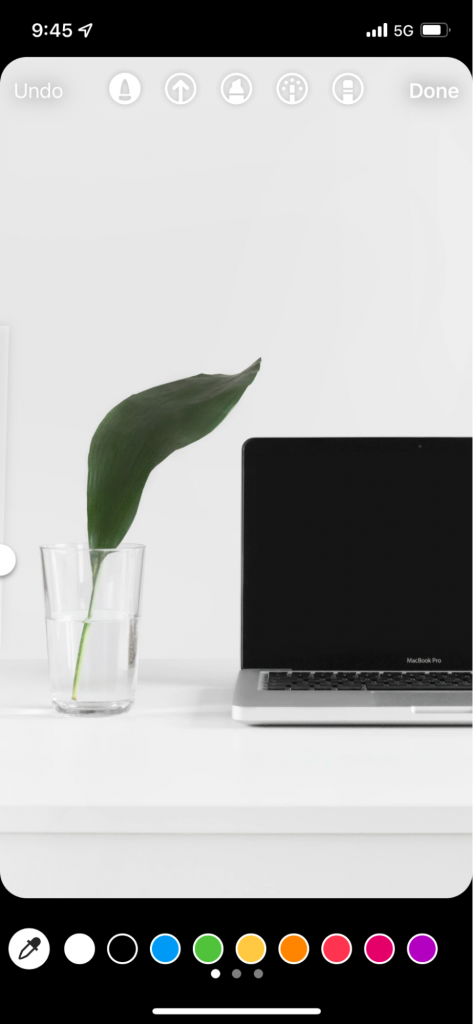
Затем нажмите кнопку «Поделиться», чтобы добавить в свою историю. Вы можете связать свою страницу в Facebook со своим бизнес-профилем в Instagram, чтобы поделиться историей сразу на обеих платформах.
Создайте ролик в Instagram
Ролик в Instagram — это короткое видео, похожее на видео TikTok. Они помогают привлечь аудиторию и увеличить число подписчиков в Instagram.
Чтобы создать ролик в Instagram, выберите третий вариант из раскрывающегося списка. Если вы уже создали свое 90-секундное видео или менее, вы можете выбрать его из своей библиотеки для загрузки.
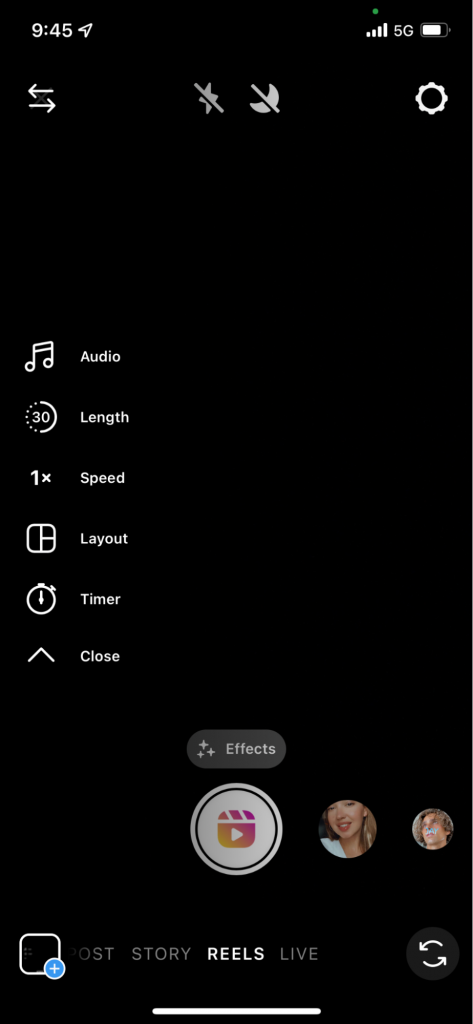
Если вы развернете все параметры настройки на левой боковой панели, вы увидите возможность добавлять или настраивать звук, длину, скорость или макет видео. Вы также можете установить таймер перед началом записи или прокрутить плитки фильтров и эффекты, чтобы добавить их к видео во время записи.
После того, как вы записали или импортировали видео из фотопленки, вы можете добавлять наклейки, текст или рисунки, как в своих историях.
После того, как вы закончите настройку своего ролика, вы создадите свою подпись и поделитесь ею в своей учетной записи Instagram, нажав синюю кнопку.
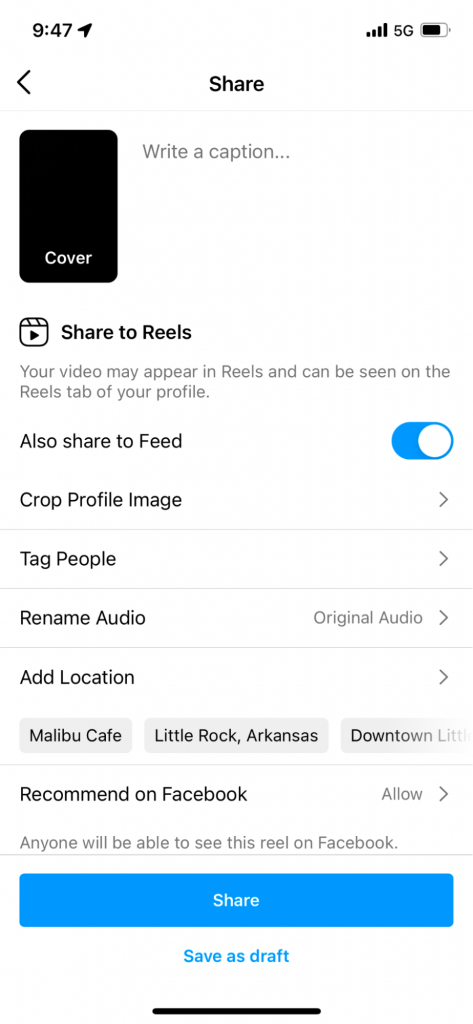
Чуть позже мы поговорим о создании отличной подписи.
Создайте живое видео в Instagram
Последний вариант — выйти в прямой эфир в Instagram. Это создает прямую видеотрансляцию в вашей учетной записи Instagram, которую ваши подписчики могут настроить и посмотреть. Они также могут оставлять комментарии, что дает вам прекрасную возможность взаимодействовать со своей аудиторией в режиме реального времени.
Чтобы создать живое видео, нажмите четвертый вариант в раскрывающемся списке. В верхней части экрана вы увидите, сколько ваших подписчиков в настоящее время активны, чтобы вы могли оценить, подходящее ли время для выхода в эфир или нет.
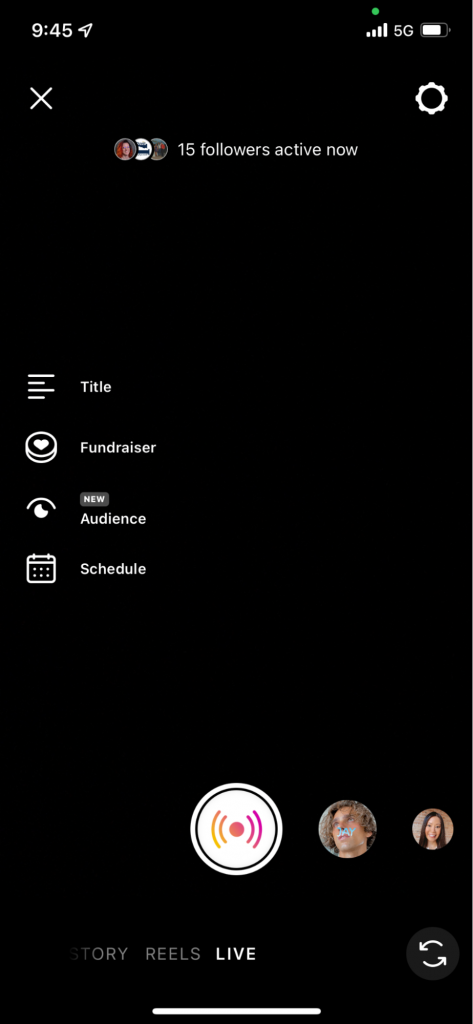
Вы можете создать заголовок для своего видео в прямом эфире и указать ссылку на сбор средств, если вы сотрудничаете с благотворительной организацией. Нажмите кнопку «Аудитория», чтобы выбрать между прямой трансляцией перед аудиторией или созданием тренировочной трансляции.
Или вы можете запланировать свое живое видео на более позднюю дату, но при этом сообщить своей аудитории, когда они могут ожидать, что вы выйдете в эфир.
Прокрутите встроенные фильтры Instagram, если хотите, затем нажмите кнопку на экране, чтобы начать трансляцию.
Шаг 3: Напишите подпись
Теперь, когда вы знаете, как публиковать каждый из основных типов контента в Instagram, давайте поговорим написание подписи. Вам нужно будет добавить интересную подпись как к постам, так и к роликам в Instagram, но вы можете пропустить этот шаг, если вы просто публикуете истории или выходите в прямой эфир.
Для начала ознакомьтесь с некоторыми из наших идей для подписей в Instagram. Затем мы пройдемся по стратегии.
Ваша подпись может содержать до 2200 символов, но вы не хотите использовать все это. Исследование показывает что сообщения работают лучше всего, если в подписи около 70 слов.
Однако это не всегда правило. Если вам нечего рассказать в своем посте в Instagram, не форсируйте его.
Мы собрали несколько советов, которые помогут вашим подписям в Instagram привлечь внимание и заинтересовать вашу аудиторию в получении дополнительной информации о вашей публикации и о вашем бизнесе.

- Заинтересуйте зрителя своим первым предложением. Поскольку Instagram сокращает вашу подпись до первых нескольких строк, вы хотите убедиться, что первое предложение заинтриговало их и заставило нажать кнопку «Подробнее».
- Расскажите историю или задайте вопрос. Используйте подпись, чтобы действительно связаться со своей аудиторией. Расскажите историю, имеющую отношение к вашему посту или ролику, или используйте ее, чтобы задать вопрос и побудить зрителей оставить комментарий.
- Наймите креативного автора контента. Не силен в копирайтинге? Это нормально — возьмите в свою команду автора контента, который может писать отличные подписи в Instagram, которые вовлекают вашу аудиторию.
- Создавайте подписи вне приложения Instagram. Instagram не разрешает разрывы абзацев в приложении. Лучше всего создать подпись вне приложения и вставить ее в подпись при публикации.
- Пишите так, как вы говорите. Не используйте слова и фразы, которые вы никогда не произнесете вслух. Вместо этого создайте заголовки, которые звучат так, как будто на самом деле сказал бы человек.
- Включите соответствующие смайлики. Получайте удовольствие от своих подписей. Добавляйте эмодзи, когда это имеет смысл, но не злоупотребляйте ими. Есть тонкая грань между забавным использованием смайликов и неприятным использованием смайликов.
Помните об этих советах и начните создавать забавные подписи, которые понравится вашей аудитории.
Шаг 4: Добавьте хэштеги
После того, как вы напишете подпись, вы захотите добавить хэштеги. Каждый пост в Instagram может иметь до 30 хэштегов, а недавний анализ показал, что посты с 20-30 хэштегами генерируют наибольший охват. 20 хэштегов — это лучшее место, так что постарайтесь придерживаться их.
Так как же найти релевантные хэштеги, которые помогут вашему сообщению привлечь внимание большинства пользователей?
Во-первых, выполните поиск по самым популярным хэштегам Instagram, чтобы узнать, подходят ли они для вашего бизнеса или вашей публикации. Включение их может помочь вам охватить гораздо более широкую аудиторию.
Далее рассмотрите возможность использования инструмент предложения хэштегов чтобы помочь вам найти еще больше отличных хэштегов для вашего поста. Вы также можете просмотреть публикации конкурентов, чтобы узнать, какие хэштеги они используют. Нажмите на каждый из них, чтобы увидеть, насколько они популярны и стоит ли добавлять их в свой пост.
Другая тактика — искать ключевые слова, относящиеся к вашему бизнесу, и смотреть, какие популярные хэштеги появляются в поиске в Instagram.
Добавьте список хэштегов в документ или заметку на своем телефоне или компьютере, чтобы вы могли обращаться к ним каждый раз, когда создаете новую публикацию в Instagram.
Когда вы добавляете хэштеги к своему сообщению, есть несколько способов убедиться, что они скрыты от просмотра и ваше сообщение не выглядит спамом:
- Добавьте хэштеги в первый комментарий к посту, а не в заголовок.
- Нажмите «Ввод» в подписи и добавьте точку. Повторите 2-3 раза, затем вставьте свои хэштеги в подпись.
Это гарантирует, что ваши хэштеги не будут отображаться над кнопкой «Подробнее», чтобы ваша фактическая подпись выделялась больше всего.
Шаг 5: Опубликуйте свой пост в Instagram
Вы сделали это! Вы прошли все этапы создания потрясающего поста в Instagram. Последний шаг — просто нажать «Опубликовать».
Имейте в виду, что вы также можете использовать инструменты планирования для одновременного создания нескольких постов в Instagram и их автоматической публикации в вашем профиле в установленные вами даты и время.
Начните создавать невероятный контент для Instagram
Теперь, когда вы знаете, как публиковать посты в Instagram, пришло время приступить к созданию потрясающего и увлекательного контента для вашей аудитории. Расширьте круг своих подписчиков и используйте Instagram для продвижения своих продуктов и услуг.
Часто задаваемые вопросы
Можно ли публиковать сообщения в Instagram из настольного приложения?
Да, публикация в Instagram из настольного браузера — это недавнее дополнение к программному обеспечению.
Для этого зайдите на Instagram.com на своем настольном компьютере и щелкните значок знака +. Появится всплывающее окно с кнопкой загрузки, или вы можете перетащить фото/видео на экран. Затем выполните все шаги, описанные выше, чтобы опубликовать свой пост.
Как разместить хэштег?
Вы можете добавить до 30 хэштегов в нижней части подписи или в качестве комментария к посту в Instagram.
Как лучше размещать посты в Instagram?
Чтобы получить доступ к лучшим функциям, разместите пост в Instagram из мобильной версии.
Что означает цветной круг в Instagram?
Если вы видите цветной кружок вокруг фотографии профиля, это означает, что этот профиль опубликовал историю в Instagram за последние 24 часа. Вы можете нажать на фотографию профиля, чтобы просмотреть историю.
Как добавить кнопку в свой профиль в Instagram?
Отредактируйте свой профиль, коснитесь Бизнес-информация > Параметры контакта > Добавить кнопку действия. Отсюда вы можете выбрать, какой тип кнопки вы хотите добавить, исходя из того, как вы предпочитаете, чтобы потенциальные клиенты связывались с вами или получали доступ к вашим продуктам/услугам.